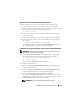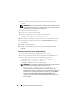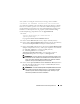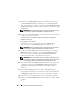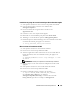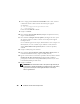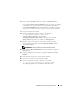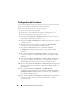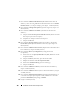Owner's Manual
Installation d’Oracle sous Enterprise Linux 121
Mise à niveau de l’installation d’Oracle Clusterware
Avant de commencer la mise à niveau, effectuez la procédure suivante :
1
Sur le premier nœud, ouvrez une session en tant qu’utilisateur
root
.
2
Fermez Oracle Clusterware. Pour ce faire, tapez les commandes suivantes
dans la fenêtre de terminal et appuyez sur <Entrée>
:
$> crsctl stop crs
3
Sur les autres nœuds, ouvrez une fenêtre de terminal et recommencez
l’
étape 1 et l’étape 2.
4
Sur le premier nœud, ouvrez une session en tant qu’utilisateur
oracle
.
5
Dans la fenêtre de terminal, entrez la commande suivante, puis appuyez
sur <Entrée>
:
$> export ORACLE_HOME=/<RACINE_CRS>
,
où <RACINE_CRS> est similaire à
/u01/crs/product/11.1.0/crs
selon la
valeur de BASE_CRS, qui, dans cet exemple, est
/u01/crs
.
Installation du groupe de correctifs 1.1.0.7 d’Oracle 11g R1 Clusterware
REMARQUE : Vous devez installer le groupe de correctifs à partir du nœud sur
lequel Oracle 11g R1 Clusterware est installé.
1
Lancez
Oracle Universal Installer
. Pour ce faire, entrez les commandes
suivantes dans la fenêtre de terminal, puis appuyez sur
<Entrée> :
$> cd /u01/app/oracle/patches/Disk1/
$> ./runInstaller
L’écran d’accueil
Welcome
(Bienvenue) s’affiche.
2
Cliquez sur
Next
(Suivant).
3
Dans la fenêtre
Specify Home Details
(Indiquer l’emplacement racine),
cliquez sur
Next
(Suivant).
4
Dans la fenêtre
Specify Hardware Cluster Installation Mode
(Définir le
mode d’installation du cluster), cliquez sur
Next
(Suivant).
5
Dans la fenêtre
Summary
(Résumé), cliquez sur
Install
.
Le programme
Oracle Universal Installer
analyse le système, puis affiche et
installe tous les correctifs requis. Une fois l’opération terminée, la fenêtre
End of Installation
(Fin de l’installation) s’affiche.
REMARQUE : Cette procédure peut prendre plusieurs minutes.